Pandas affiche un DataFrame dans un style tableau
-
Afficher le
DataFramede Pandas dans un tableau en utilisant la fonctiondisplay()du moduleIPython.display -
Afficher le
DataFramede Pandas dans un style de tableau à l’aide de la bibliothèquetabulate -
Afficher le
DataFramede Pandas dans un tableau à l’aide dedataFrame.style -
Table de coiffure pour Pandas
DataFrame
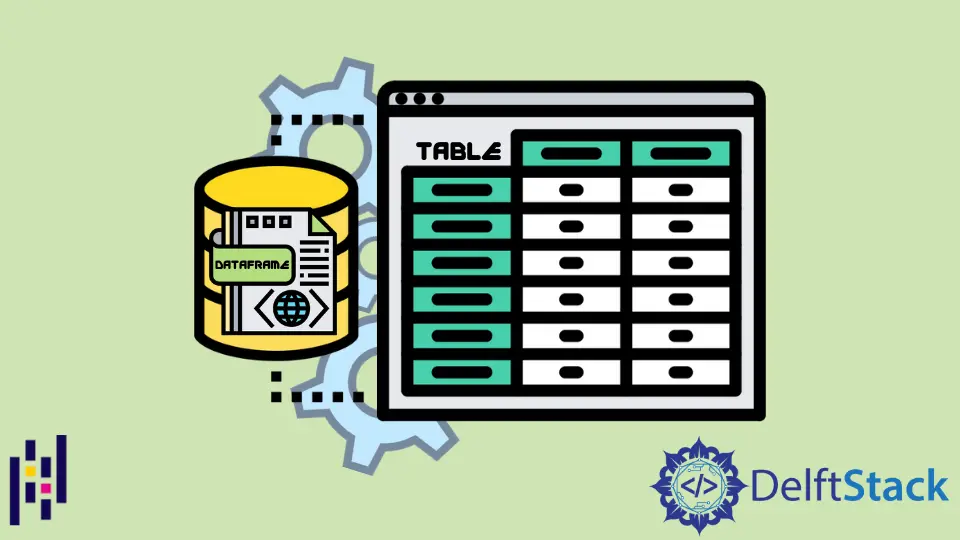
Pandas est une bibliothèque de science des données très populaire et utile. Aujourd’hui, chaque personne impliquée dans la science des données utilise également largement les Pandas. Il affiche les données sous forme de tableau, ce qui est assez similaire au format que nous voyons dans l’outil Excel. À l’aide de l’outil Excel, nous pouvons personnaliser notre travail ou nos fiches techniques en ajoutant diverses couleurs et styles qui les rendent plus attrayants et lisibles pour les autres utilisateurs. L’affichage du DataFrame de Pandas via différents styles de tableaux augmente la visualisation des données.
Nous allons présenter comment afficher le DataFrame Pandas sous forme de tableaux en utilisant différents styles de tableaux, tels que la bibliothèque tabulate, dataframe.style et le module IPython.display.
Afficher le DataFrame de Pandas dans un tableau en utilisant la fonction display() du module IPython.display
Le moyen le plus simple et le plus simple d’afficher le DataFrame des pandas dans un style de tableau consiste à utiliser la fonction display() qui importe depuis le module IPython.display. Cette fonction affiche le DataFrame sous une forme tabulaire interactive et bien formatée.
Voir l’exemple suivant pour une bonne compréhension de la fonction display() :
Exemples de codes :
from IPython.display import display
import pandas as pd
# creating a DataFrame
dict = {
"Products": ["Intel Dell Laptops", "HP Laptops", "Lenavo Laptops", "Acer Laptops"],
"Price dollar": [350, 300, 400, 250],
"Percentage Sale": [83, 99, 84, 76],
}
dataframe = pd.DataFrame(dict)
# displaying the DataFrame
display(dataframe)
Production :
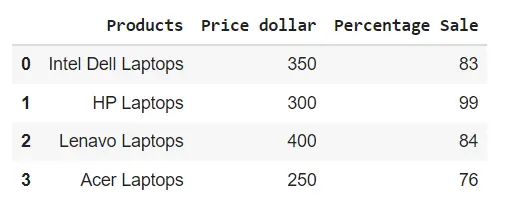
Afficher le DataFrame de Pandas dans un style de tableau à l’aide de la bibliothèque tabulate
En utilisant la méthode ci-dessus, nous pouvons afficher le DataFrame des pandas dans un format de style de tableau organisé. Nous utiliserons une bibliothèque dite tabulate. Cette bibliothèque se compose de différents styles dans lesquels nous pouvons afficher des dataframes de pandas.
Nous utiliserons le style pretty pour afficher les DataFrame des pandas dans l’exemple suivant :
Exemples de codes :
import pandas as pd
from tabulate import tabulate
# creating a DataFrame
dict = {
"Students": ["Intel Dell Laptops", "HP Laptops", "Lenavo Laptops", "Acer Laptops"],
"Price dollar": [350, 300, 400, 250],
"Percentage Sale": [83, 99, 84, 76],
}
dataframe = pd.DataFrame(dict)
# displaying the DataFrame
print(tabulate(dataframe, headers="keys", tablefmt="pretty"))
Production :
+---+--------------------+--------------+-----------------+
| | Students | Price dollar | Percentage Sale |
+---+--------------------+--------------+-----------------+
| 0 | Intel Dell Laptops | 350 | 83 |
| 1 | HP Laptops | 300 | 99 |
| 2 | Lenavo Laptops | 400 | 84 |
| 3 | Acer Laptops | 250 | 76 |
+---+--------------------+--------------+-----------------+
La bibliothèque tabulate contient les styles suivants que nous pouvons utiliser pour styliser les pandas DataFrame :
plainsimplegithubgridfancy_gridpipeorgtbljiraprestoprettypsqlrstmediawikimoinmoinyoutrackhtmllatexlatex_rawlatex_booktabstextile
Afficher le DataFrame de Pandas dans un tableau à l’aide de dataFrame.style
Nous pouvons afficher les pandas DataFrame dans un style de tableau à l’aide de Pandas Style API. Nous utiliserons le dataframe.style dans le code suivant. Lorsque nous utilisons le dataframe.style, il renvoie un objet Styler contenant différentes méthodes de formatage pour afficher le DataFrame des pandas.
Exemples de codes :
import pandas as pd
# creating a DataFrame
dict = {
"Students": ["Intel Dell Laptops", "HP Laptops", "Lenavo Laptops", "Acer Laptops"],
"Price dollar": [350, 300, 400, 250],
"Percentage Sale": [83, 99, 84, 76],
}
dataframe = pd.DataFrame(dict)
# displaying the DataFrame
dataframe.style
Production :
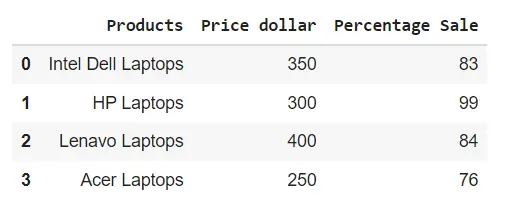
Table de coiffure pour Pandas DataFrame
Pour améliorer le style des tableaux DataFrame des pandas, nous pouvons utiliser diverses fonctions intégrées en enchaînant avec l’objet styler.
Mettez en surbrillance les valeurs maximum
Voir l’exemple suivant dans lequel nous avons utilisé la fonction highliglight_max() en enchaînant avec l’objet styler.
Exemples de codes :
import pandas as pd
# creating a DataFrame
dict = {
"Students": ["Intel Dell Laptops", "HP Laptops", "Lenavo Laptops", "Acer Laptops"],
"Price dollar": [350, 300, 400, 250],
"Percentage Sale": [83, 99, 84, 76],
}
dataframe = pd.DataFrame(dict)
# displaying the DataFrame
dataframe.style.highlight_max()
Production :
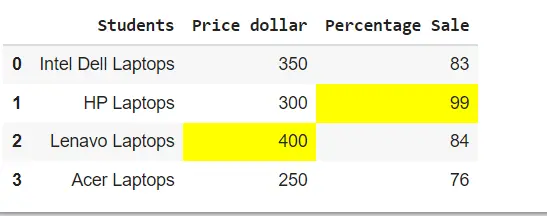
Créez des heatmaps en utilisant la fonction background_gradient()
Dans l’exemple suivant, nous avons utilisé la fonction background_gradient() en enchaînant avec l’objet styler pour créer des cartes thermiques dans la table DataFrame des pandas.
Exemples de codes :
import pandas as pd
# creating a DataFrame
dict = {
"Students": ["Intel Dell Laptops", "HP Laptops", "Lenavo Laptops", "Acer Laptops"],
"Price dollar": [350, 300, 400, 250],
"Percentage Sale": [83, 99, 84, 76],
}
dataframe = pd.DataFrame(dict)
# displaying the DataFrame
dataframe.style.background_gradient()
Production :
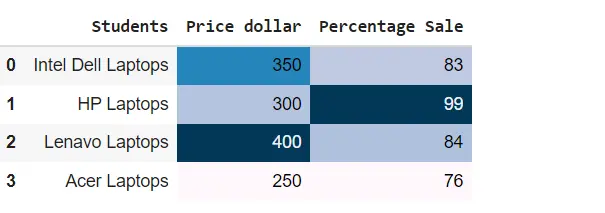
Définir les propriétés de la table dans Pandas DataFrame
Nous pouvons augmenter la décoration de la table Pandas DataFrame en utilisant la fonction set_properties() comme suit :
Exemples de codes :
import pandas as pd
# creating a DataFrame
dict = {
"Students": ["Intel Dell Laptops", "HP Laptops", "Lenavo Laptops", "Acer Laptops"],
"Price dollar": [350, 300, 400, 250],
"Percentage Sale": [83, 99, 84, 76],
}
dataframe = pd.DataFrame(dict)
# displaying the DataFrame
dataframe.style.set_properties(**{"border": "1.5px solid blue", "color": "red"})
Production :
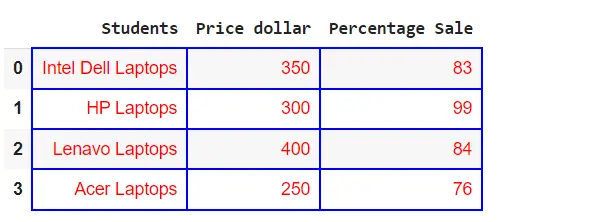
Créer une fonction personnalisée
Nous pouvons également utiliser la fonction personnalisée avec l’objet styler comme suit :
Exemples de codes :
import pandas as pd
import numpy as np
def table_color(val):
"""
Takes a scalar and returns a string with
the css property `'color: red'` for less than 60 marks, green otherwise.
"""
color = "green" if val > 60 else "red"
return "color: % s" % color
# creating a DataFrame
dict = {
"Computer Science": [77, 91, 47, 95],
"Statistics": [83, 99, 74, 66],
"English": [71, 67, 40, 55],
}
dataframe = pd.DataFrame(dict)
# displaying the DataFrame
dataframe.style.applymap(table_color)
Production :
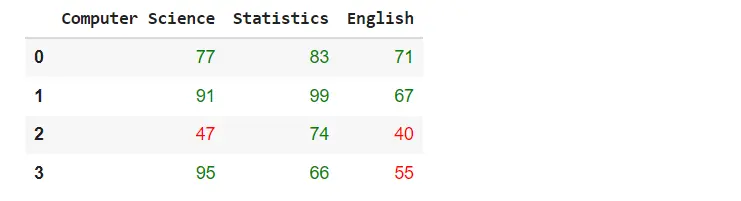
Article connexe - Pandas DataFrame
- Comment obtenir les en-têtes de colonne de Pandas DataFrame sous forme de liste
- Comment supprimer une colonne de Pandas DataFrame
- Comment convertir la colonne DataFrame en date-heure dans Pandas
- Comment convertir un float en un entier dans Pandas DataFrame
- Comment trier le DataFrame de Pandas par les valeurs d'une colonne
- Comment obtenir l'agrégat des Pandas par groupe et par somme